Chưa có sản phẩm trong giỏ hàng.
Blog, Hỗ trợ kỹ thuật, Hướng dẫn xử lý lỗi
Hướng Dẫn Cài Đặt Giới Hạn Bản In Máy Photocopy Ricoh
Trong môi trường văn phòng hiện đại, việc kiểm soát chi phí in ấn và bảo mật thông tin nội bộ ngày càng trở nên quan trọng. Một trong những giải pháp hiệu quả nhất là thiết lập mã người dùng (User Code) và giới hạn số lượng bản in trên máy photocopy hoặc máy in đa chức năng. Không chỉ giúp doanh nghiệp quản lý chặt chẽ việc sử dụng thiết bị, mà còn tránh tình trạng lãng phí tài nguyên in ấn không cần thiết. Bài viết này sẽ hướng dẫn bạn cách cài đặt User Code và thiết lập giới hạn bản in một cách đơn giản, dễ hiểu, phù hợp với nhiều dòng máy phổ biến hiện nay máy in Ricoh
Nội dung bài viết Hiện
1. Cài User Code Và Cài Đặt Giới Hạn Bản In Trên Máy Photocopy Ricoh
B1: Vào User Tools
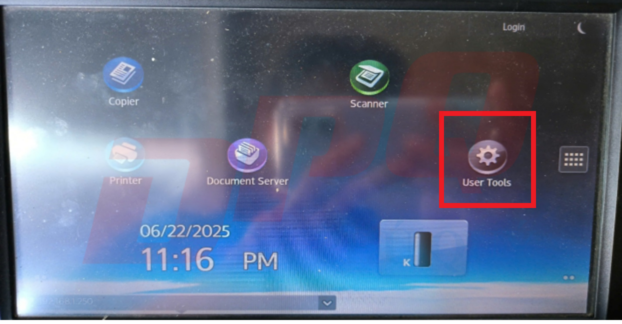
B2: Chọn System Settings
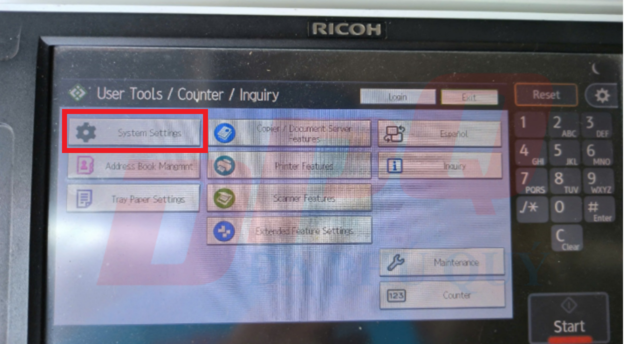
B3: Chọn Administrations Tools à chọn Next sang trang 2 à Chọn User Authentication Managerment.
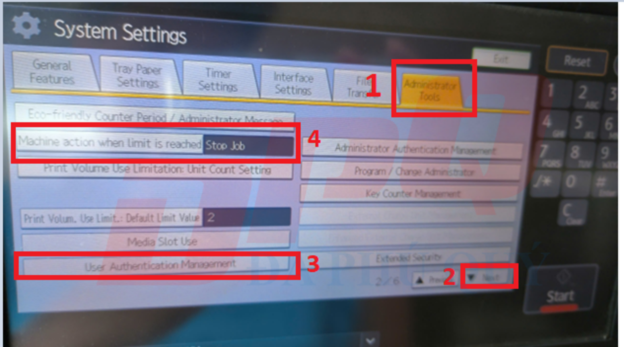
B4: Chọn User Code Auth. à Chọn ô Printer và Copier
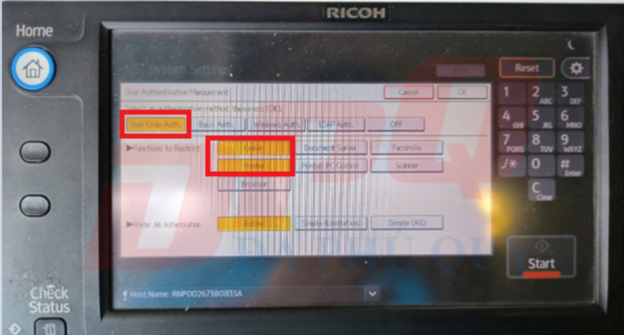
B5: Chọn Machine Action when limit is reached à chọn Stop Job
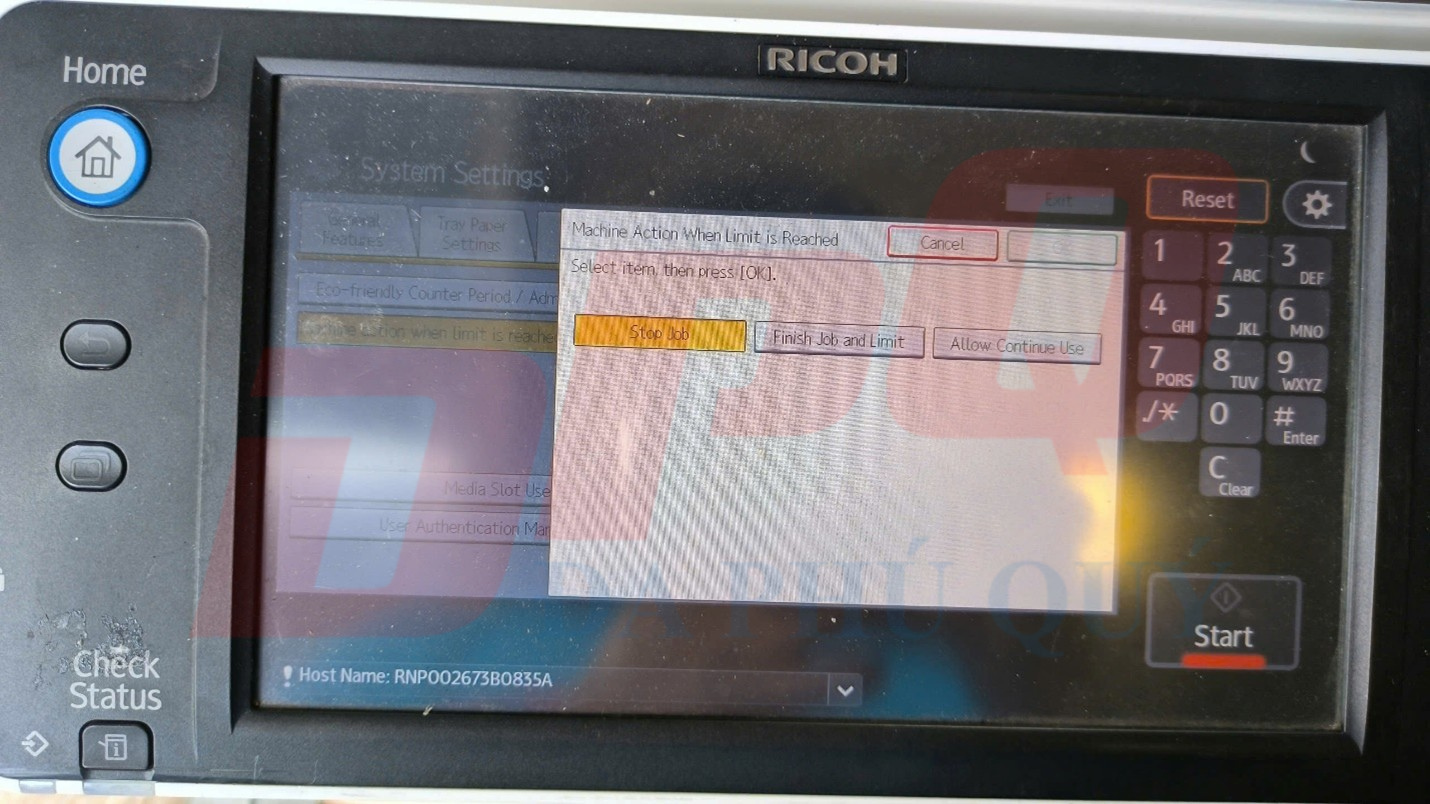
B6: Quay lại B2 à chọn Address book manager.
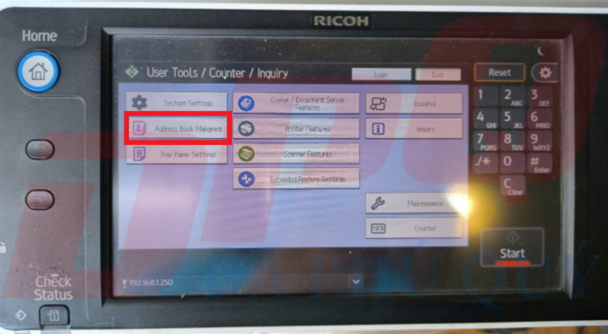
B7: Chọn New Program
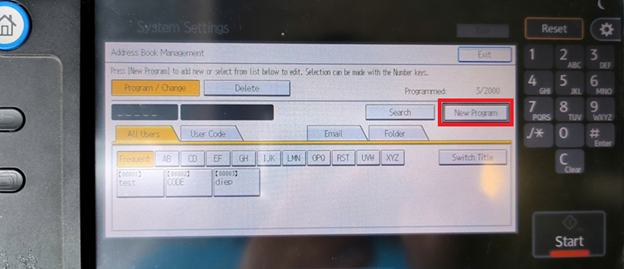
B8: Chọn Auth. Info à Chọn Change rồi nhập user (4 số trờ lên). VD:6555
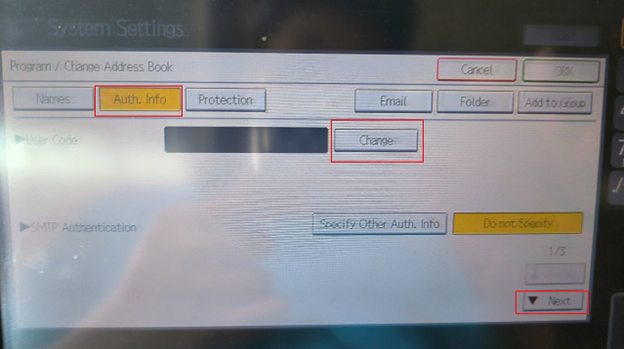
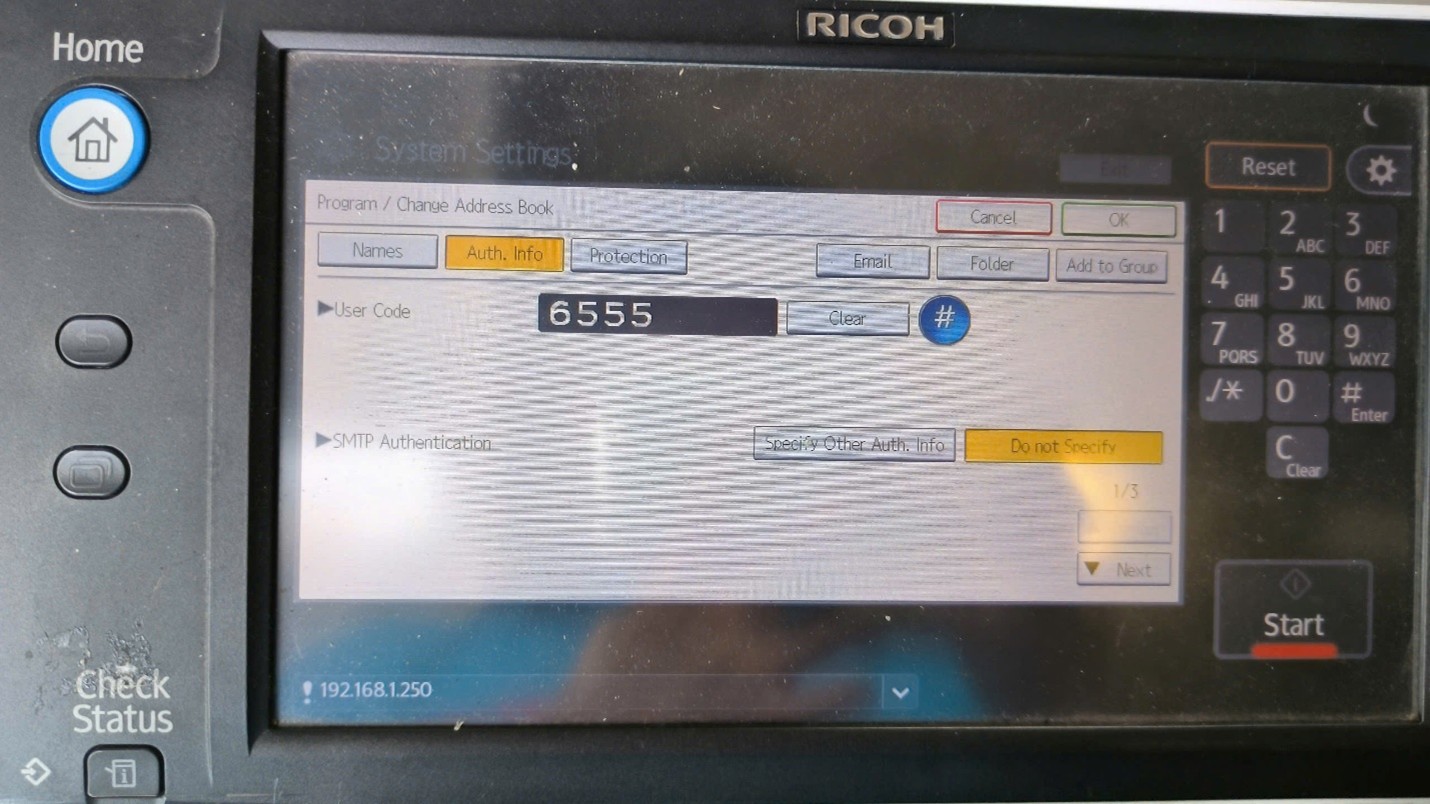
B9: Nhấn next sang trang 3 à Chọn Copier, printer à Chọn Limit nhấn change để nhập giới hạn trang in.
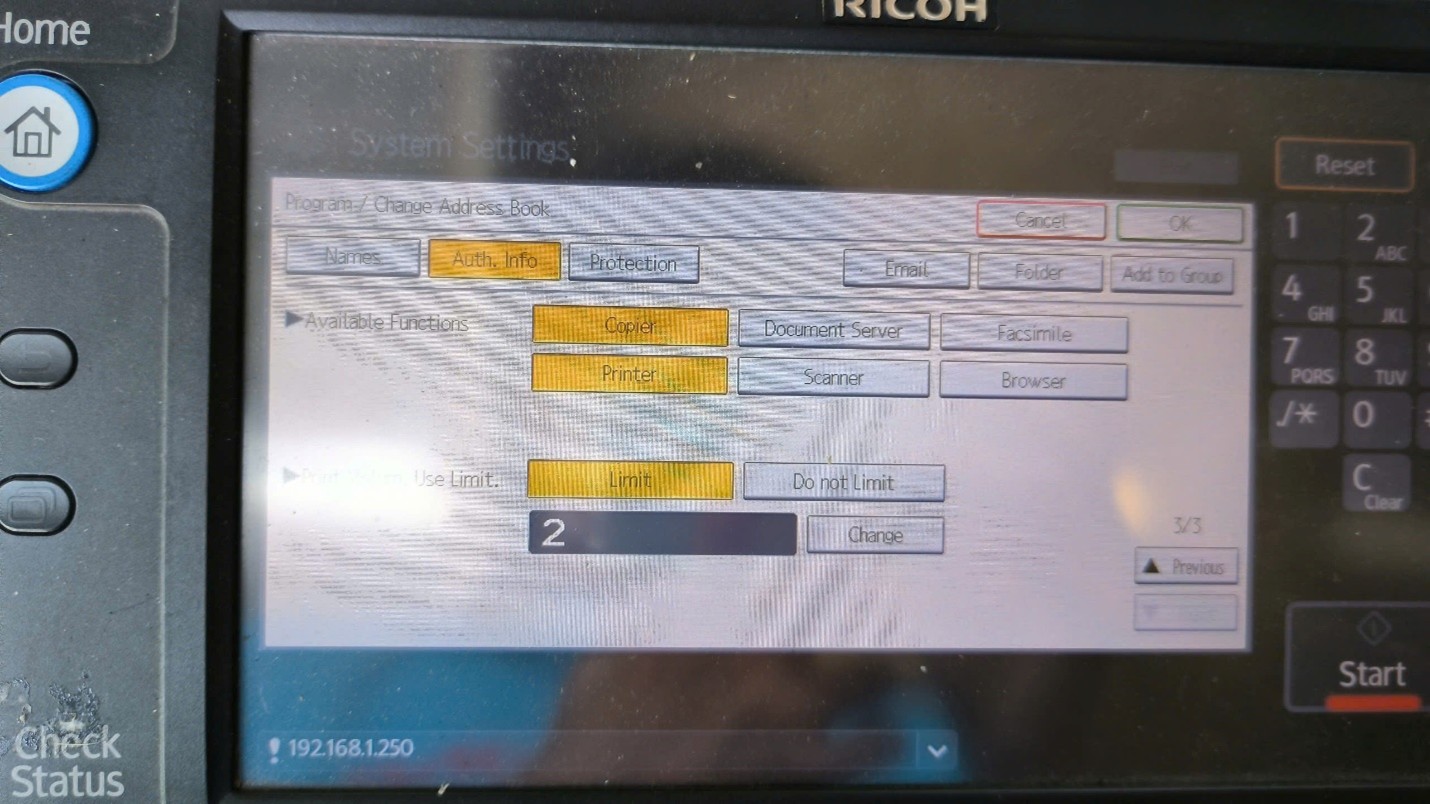
2. Xem counter bản in của User Code/Reset giới hạn bản in hàng tháng
B1: Vào User Tools à Chọn login à Nhập User: Admin, Pass: để trống
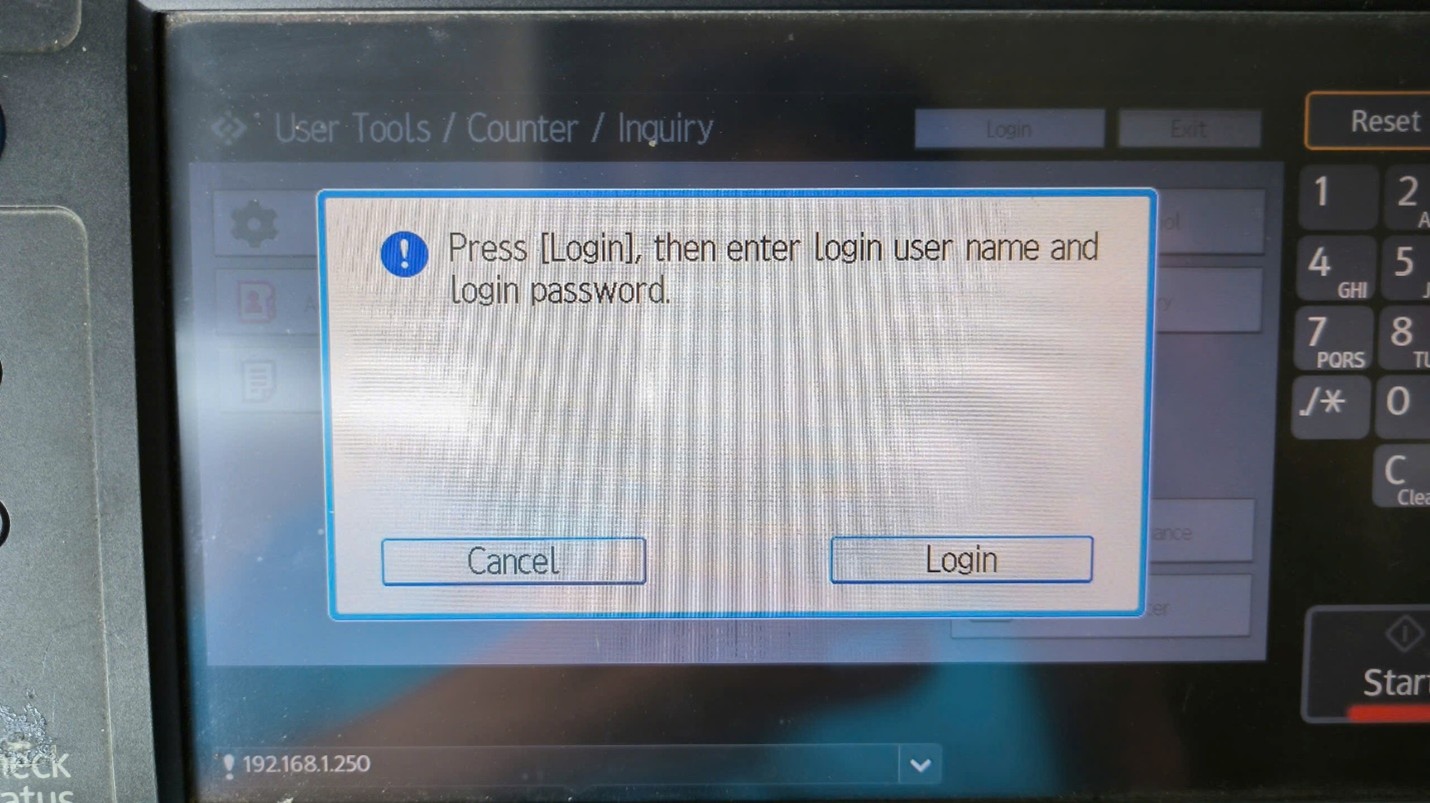
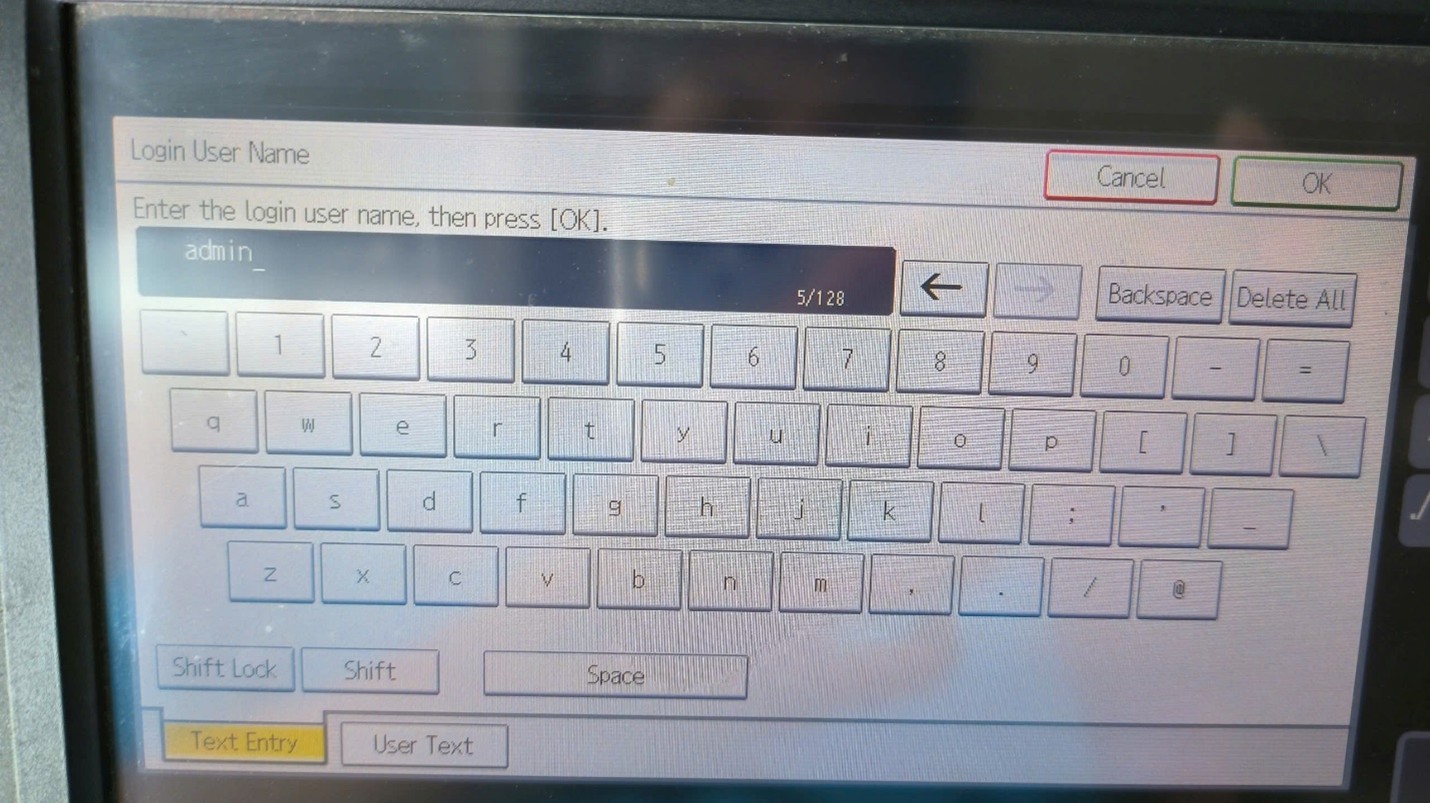
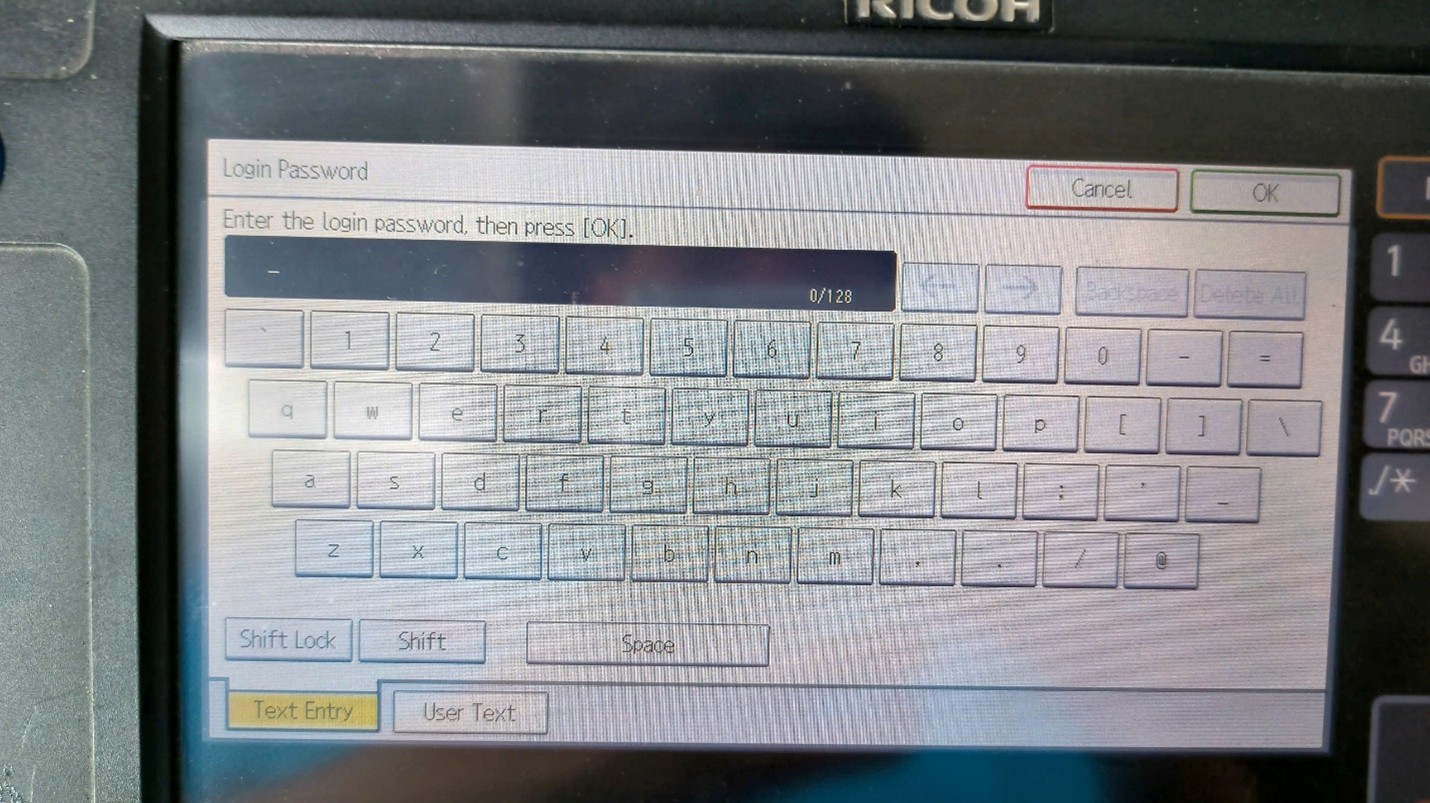
B3: Chọn Administrator à Chọn Display / Clear / Print Counter per User để xem counter
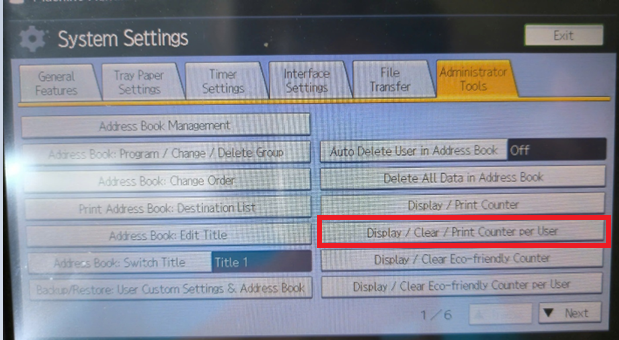
B4: Chọn Clear trên All User à Chọn Print Volume Use à Nhấn OK
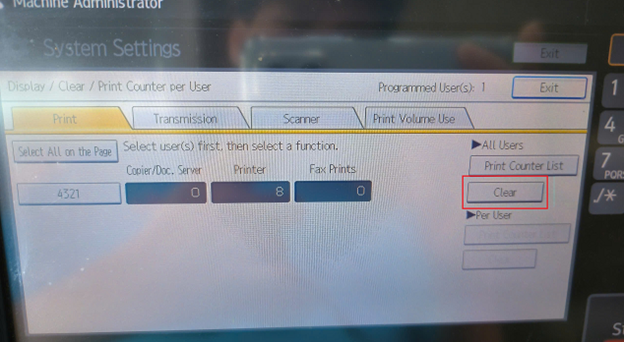
3. Cài Đặt Code Mã Người Dùng Trên Máy Tính
Cài code mã người dùng trên máy tính hệ điều hành Windows
B1: Vào control panel
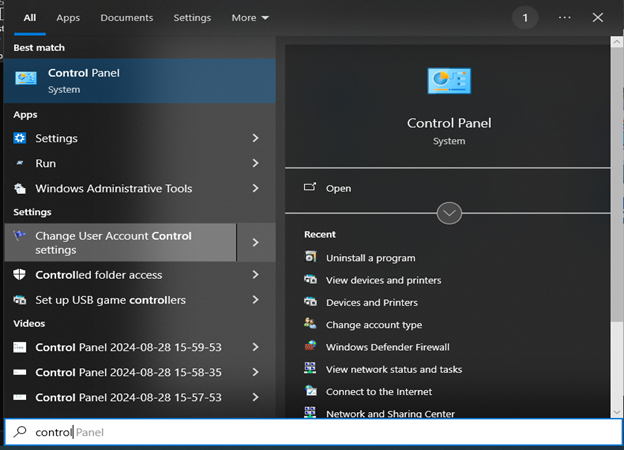
B2: Chọn View devices and printers
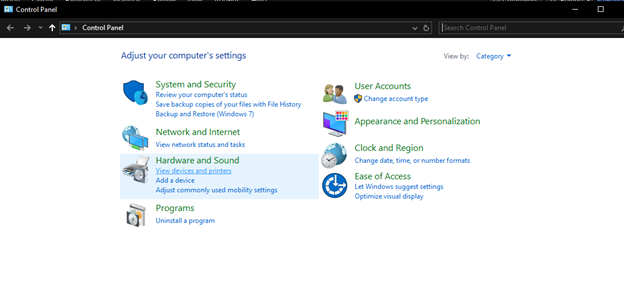
B3: Chọn Printing preferences
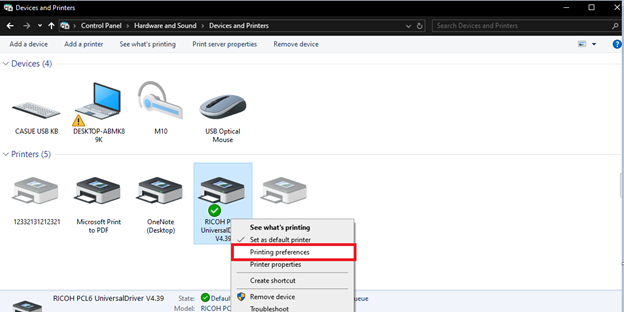
B4: Chọn User Code Setting…. Và nhập code
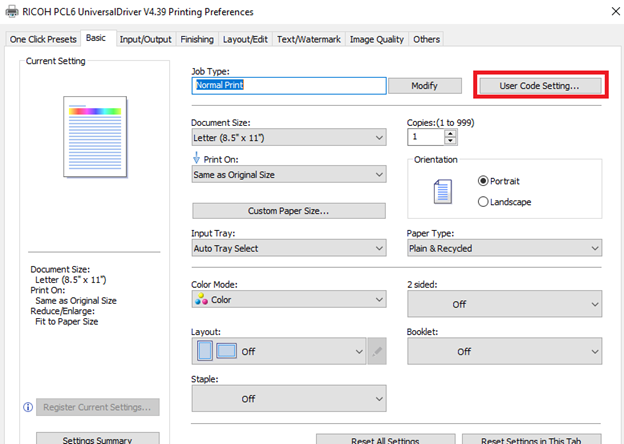
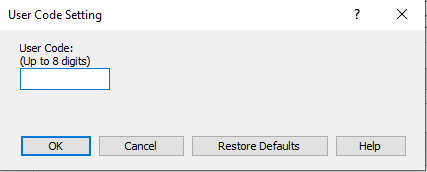
Với win 11: Bước 1 và 2 khác với win 10.
Vào thanh tìm kiếm win nhập printer and scanner à chọn máy in cần cài code à chọn Printing preferences và các bước sau làm giống bước 3 và 4 ở trên.
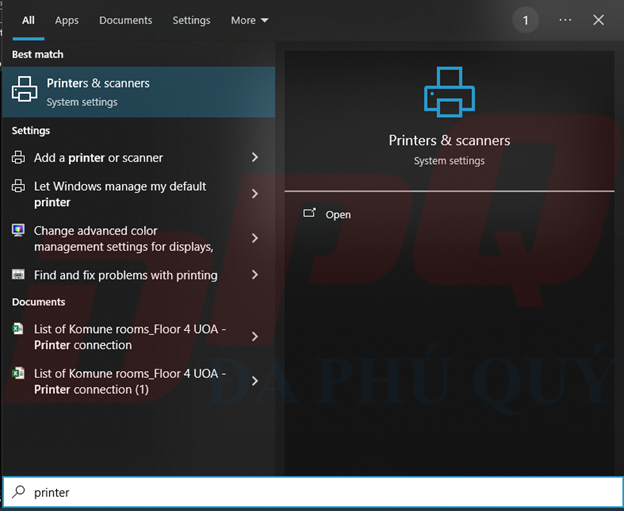
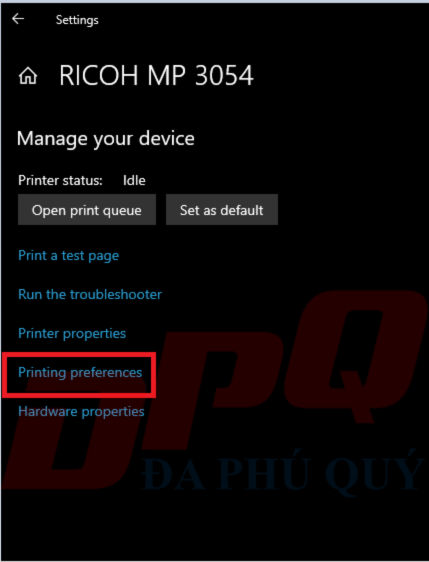
Cài code mã người dùng trên máy tính hệ điều hành OS X/macOS
Chỉ định các thiết lập trên menu [Job Log]/ [Nhật ký công việc].
B1.Mở tài liệu để in trên máy tính và hiển thị màn hình cài đặt trình điều khiển máy in từ menu in trong ứng dụng.
B2.Chọn [Job Log]/ [Nhật ký công việc].
B3.Chọn hộp kiểm [Enable User Code]/ [Bật mã người dùng], sau đó nhập mã người dùng.
Minh họa màn hình hệ điều hành
B4.Nhấp vào [Print]/[In].
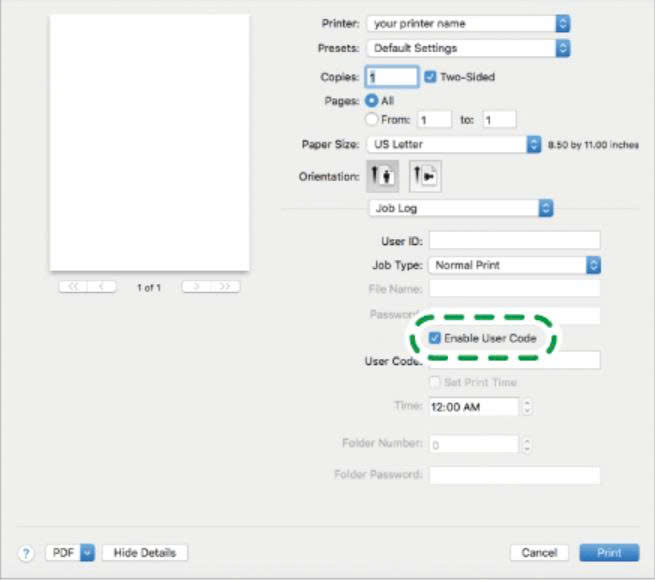
4. Mục Đích Của Việc Cài Đặt User Code & Giới Hạn Bản In
Việc cài đặt User Code và giới hạn bản in trên máy in Ricoh mang lại nhiều lợi ích quan trọng, đặc biệt trong môi trường văn phòng, doanh nghiệp, trường học hoặc tổ chức có nhiều người sử dụng chung một máy in. Dưới đây là mục đích chi tiết:
- Quản Lý Người Dùng Hiệu Quả
- Mỗi người dùng hoặc bộ phận được cấp một User Code riêng, giúp theo dõi và phân biệt ai đã sử dụng máy in, photocopy, scan.
- Hạn chế tình trạng in ấn bừa bãi, không kiểm soát.
- Kiểm Soát Chi Phí In Ấn
- Cho phép doanh nghiệp giới hạn số lượng bản in, bản photocopy cho từng user theo định mức hàng tháng.
- Hạn chế lãng phí tài nguyên như giấy, mực, điện năng.
- Tăng Tính Bảo Mật
- Chỉ người có mã mới sử dụng được chức năng in, photocopy, tránh rò rỉ tài liệu nội bộ hoặc lạm dụng máy vào mục đích cá nhân.
- Báo Cáo & Thống Kê
- Máy Ricoh có thể xuất báo cáo chi tiết số lượng in của từng user, từng phòng ban → giúp quản lý minh bạch và lập ngân sách in ấn rõ ràng.
- Thúc Đẩy Sử Dụng Tiết Kiệm
- Khi người dùng biết rằng họ bị theo dõi và giới hạn bản in, họ sẽ có ý thức hơn trong việc in ấn, giúp giảm chi phí dài hạn cho doanh nghiệp.
✅ Tình Huống Nên Áp Dụng
- Công ty có nhiều nhân viên sử dụng máy chung.
- Trường học có nhiều phòng ban/giáo viên sử dụng.
- Các doanh nghiệp muốn tiết kiệm chi phí in ấn.
- Cần quản lý bảo mật thông tin văn bản in.
🔐 Giải pháp kiểm soát in ấn hiệu quả đã có!
Với tính năng cài User Code và giới hạn bản in, máy photocopy Ricoh không chỉ giúp doanh nghiệp kiểm soát chi phí chặt chẽ, mà còn ngăn ngừa lãng phí hiệu quả.
👉 Nếu bạn đang cần một chiếc máy photocopy hiện đại, tiết kiệm, dễ quản lý in ấn, đừng bỏ qua Ricoh.
📞 Liên hệ ngay Đa Phú Quý – chuyên cung cấp và cho thuê máy photocopy Ricoh chính hãng
✅ Miễn phí cài đặt – ✅ Hỗ trợ từ xa – ✅ Bảo hành chu đáo



